Google Drive ha existido durante mucho tiempo y si, como yo, usas Drive de manera regular para almacenar archivos, entonces probablemente ya se esté llenando bastante.
Una solución es comprar más espacio de almacenamiento . Como una empresa con fines de lucro, Google obviamente prefiere que saque su billetera. Otra solución es simplemente abrir otra cuenta de Google (o usar una ya existente) y transferir la mayor cantidad de sus archivos antiguos a ese Google Drivespace. Luego elimínelos de su cuenta principal de Drive.
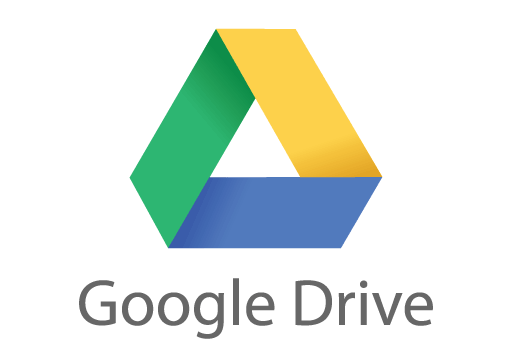
Google no ofrece una experiencia perfecta para hacer esto, ya que obviamente quieren que pagues para aumentar tu almacenamiento. Hacer este proceso fácil simplemente perjudicaría sus resultados. Pero hay un método gratuito para transferir manualmente sus archivos a donde quiera que vayan, que implica el uso de Google Takeout.
Google Takeout: no es un lugar para pedir su pizza
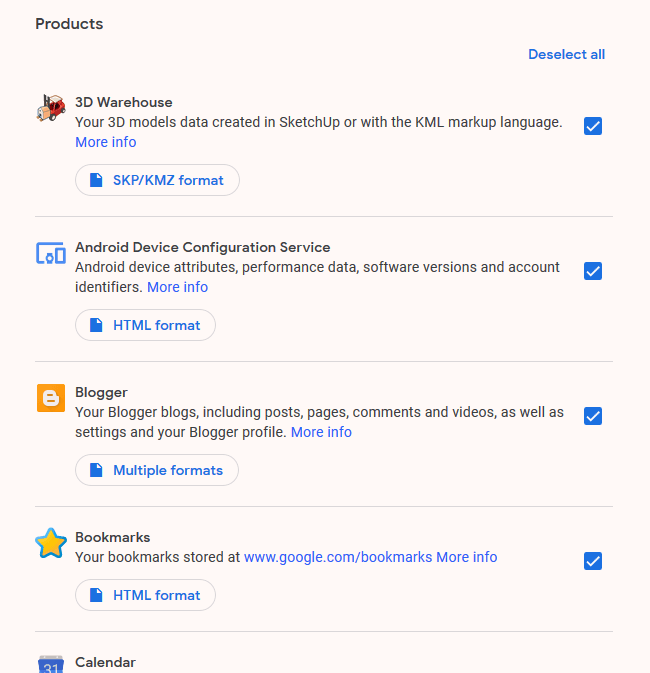
Cuando escucho la palabra " comida para llevar ", tengo hambre, pensando en pizza y comida china. Pero en realidad, Google Takeout no tiene nada que ver con la comida. En cambio, se trata de obtener una copia de todos sus datos cuando lo desee.
Google Takeout cubre prácticamente todos los servicios que ofrece y puede descargar todos los datos que ha ingresado. en ese servicio Luego puede moverlo a donde quiera o simplemente guardarlo en su computadora como respaldo. A los fines de este artículo, nos centraremos únicamente en Google Drive y trasladaremos todos esos archivos a otra cuenta de Drive.
Cómo sacar sus archivos de la cuenta de Drive 1
Primero, inicie sesión en la cuenta de Drive donde desea mover los archivos.
Una vez que haya hecho eso, vaya a la página de Google Takeout (es posible que se le solicite que inicie sesión nuevamente). Luego verá que cada servicio está seleccionado por defecto. Entonces, en la parte superior, haga clic en "Deseleccionar todo" para eliminar todos esos ticks.
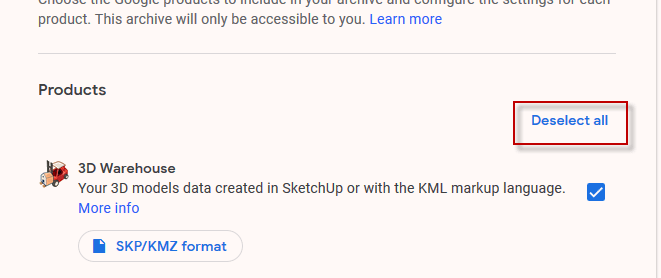
Ahora desplácese hacia abajo en la página hasta "Drive" y marque la casilla para seleccionarlo.
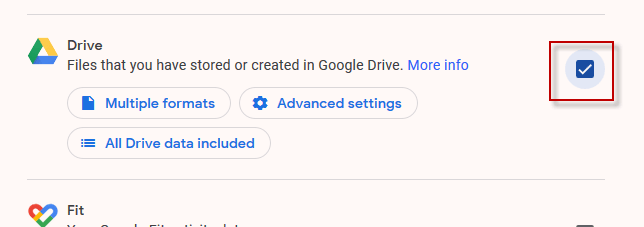
en “Formatos múltiples” , elija en qué formatos desea exportar sus documentos. Irónicamente, NO PUEDE exportar en formato Google Office. Este es el único inconveniente importante para hacer esto. A menos que tenga una buena razón para hacerlo, le sugiero que lo deje en los formatos predeterminados que Google sugiere.
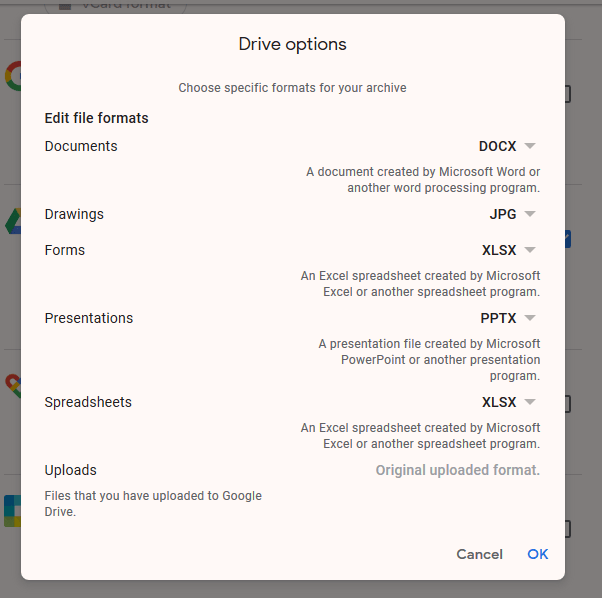
De forma predeterminada, se seleccionan todos los contenidos de la unidad, pero si solo desea seleccionar carpetas, haga clic en "Todos los datos de la unidad incluidos" y anule la selección cualquiera que no quieras. Tenga en cuenta que todos los archivos deben estar en una carpeta para que puedan exportarse. Los que no estén en una carpeta no se moverán.
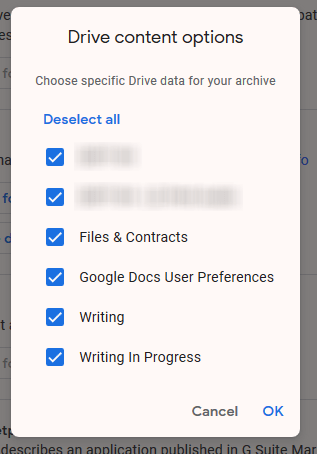
Ahora desplácese hasta la parte inferior de la página y haga clic en "Siguiente paso".
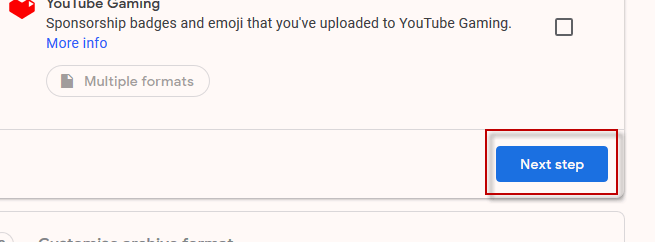
En el siguiente paso, simplemente deje las opciones predeterminadas como están. Su enlace de descarga se enviará por correo electrónico y puede descargarlo como un archivo zip.
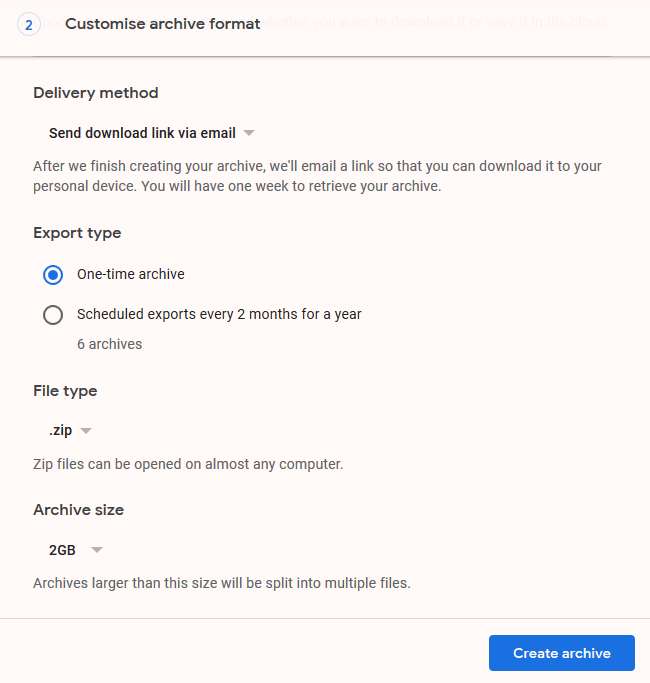
Haga clic en “Crear archivo” para que la pelota ruede.
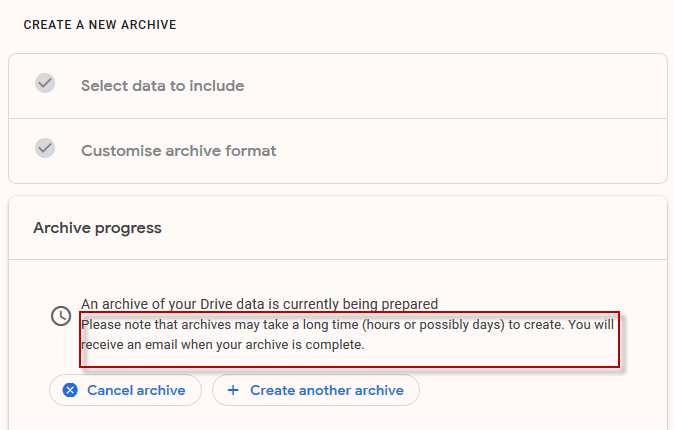
Te dice que puede tomar horas o posiblemente días obtener tu archivo, pero como todas las cosas, depende de cuánto datos que estamos hablando aquí. Para mis archivos de Drive, el correo electrónico tardó diez minutos en llegar con el enlace de descarga.
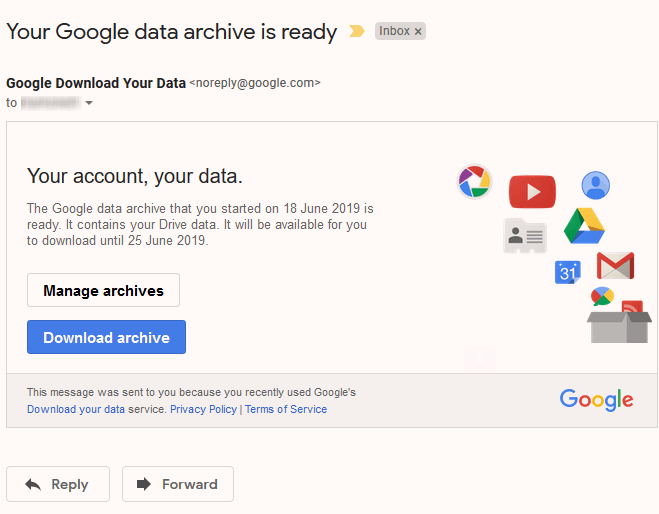
Después de hacer clic en el botón "Descargar archivo", accederá a una página de Takeout con una "Descargar" botón. Haga clic en eso para comenzar la descarga de su archivo zip que contiene sus archivos.
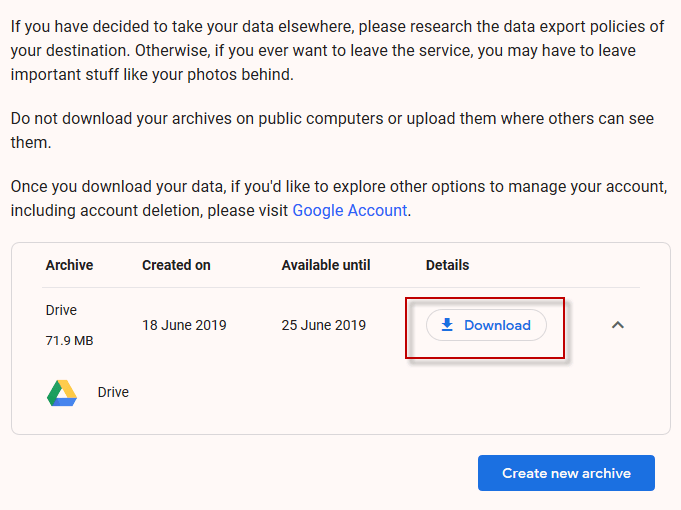
Colocación de los archivos en la cuenta 2 de Drive
Una vez que se haya descargado el archivo zip, descomprímalo y verá la estructura de la carpeta exactamente como está en su cuenta de Drive actual.
Ahora inicie sesión en la segunda cuenta de Drive (la que usará como cuenta de respaldo). En Drive, despliegue el menú de la izquierda y seleccione “Subir carpeta”.
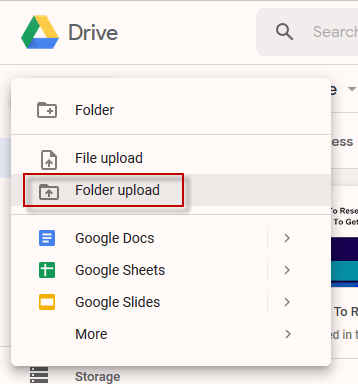
Navegue a la carpeta en su computadora con los archivos exportados de Drive y vea cómo se cargan en su nueva cuenta de Drive.
Sin embargo, como Dije antes, no aparecerán como archivos de Google Office. Más bien archivos de Microsoft, PDF, etc. Desde el punto de vista del espacio de almacenamiento, esto es bastante inconveniente.
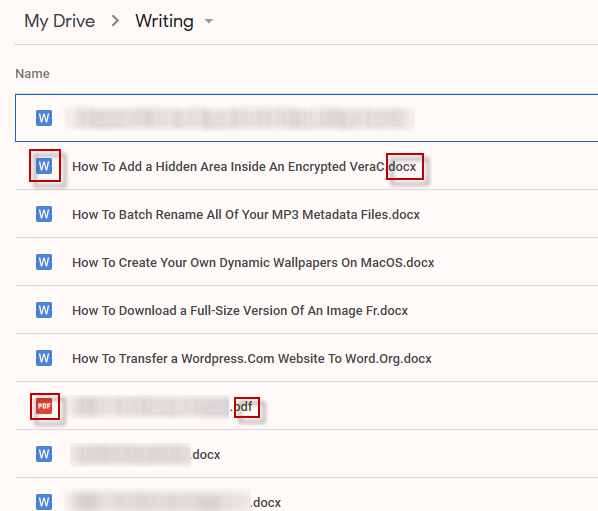
Hasta donde puedo ver, la única forma es convertirlos al formato de Google Office individualmente, haciendo clic derecho en cada uno y haciendo Abrir con–>Google Docs. Esto cambiará el formato.
Sin embargo, es posible que desee tomarse su tiempo para hacerlo "según sea necesario", ya que será tedioso y lento hacerlos todos a la vez.
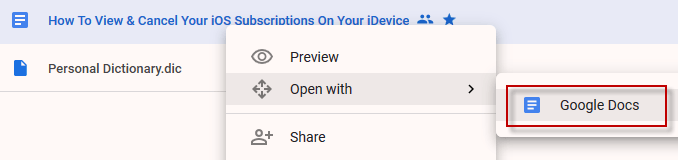
Eliminar los archivos de la cuenta de unidad 1
Si movió los archivos a la cuenta secundaria por razones de espacio, entonces tiene sentido que ahora los elimine de la primera cuenta. Recuerde vaciar también la papelera y ahora tendrá un espacio extra adorable que aparecerá para incluso más archivos.